Comment changer la voix de Siri sur l'iPhone 5
Dernière mise à jour: 23 mars 2017
Apprendre à changer la voix Siri sur un iPhone est quelque chose qui pourrait vous intéresser si vous utilisez beaucoup Siri et que vous en avez assez d'entendre la voix par défaut, ou si vous préférez simplement changer de sexe ou d'accent. Heureusement, c'est quelque chose qui a évolué au fil du temps après l'introduction de Siri, et vous avez maintenant quelques options disponibles.
La fonction de commande vocale sur l'iPhone 5 s'appelle Siri et offre une excellente intégration avec les applications et les fonctionnalités de votre téléphone. Que vous souhaitiez rechercher quelque chose en ligne, obtenir un itinéraire vers un emplacement à proximité ou définir un rappel ou un rendez-vous pour l'agenda, Siri peut vous aider. Mais si vous utilisez beaucoup Siri ou si vous en avez assez d'entendre la voix par défaut, vous pouvez choisir d'ajuster la sortie vocale que votre téléphone utilise pour la fonction Siri. Il y a quelques autres options en anglais disponibles, alors vérifiez-les pour voir si l'une d'entre elles est préférable à celle que vous avez utilisée.
Comment changer la voix sur l'iPhone (iOS 10)
Les étapes de cette section ont été effectuées sur un iPhone utilisant la version iOS 10.2 du système d'exploitation. Si votre iPhone est différent de ce qui est indiqué dans cette section, ou si vous ne voyez pas les menus et les options décrits dans ce guide, vous utilisez peut-être une ancienne version d'iOS. Vous pouvez plutôt faire défiler la page jusqu'à la section suivante et voir si ces étapes vous conviennent.
Étape 1: appuyez sur l'icône Paramètres .

Étape 2: Sélectionnez l'option Siri .
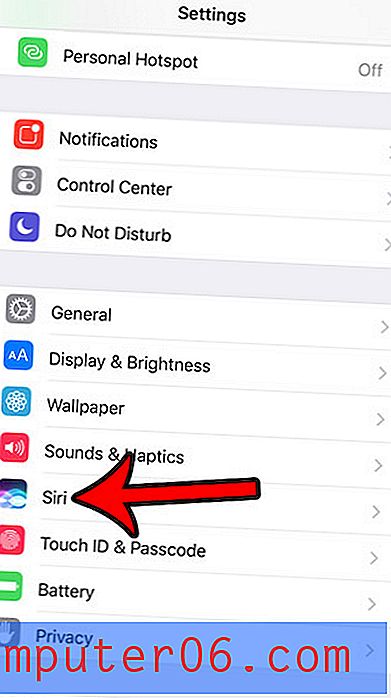
Appuyez sur le bouton Siri Voice .
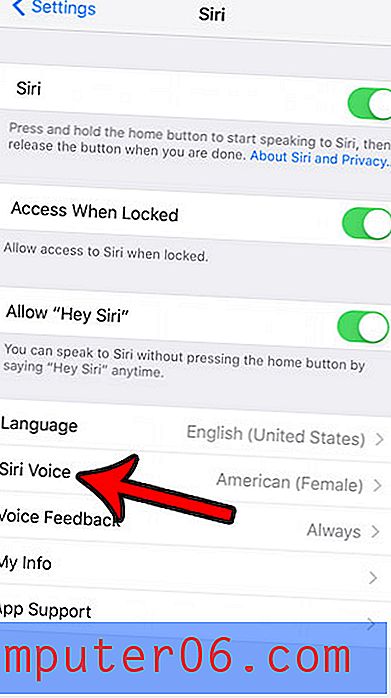
Étape 4: Sélectionnez votre accent et votre sexe préférés, puis attendez que la voix Siri choisie soit téléchargée. Cela peut prendre quelques minutes, selon la vitesse de votre connexion Internet.
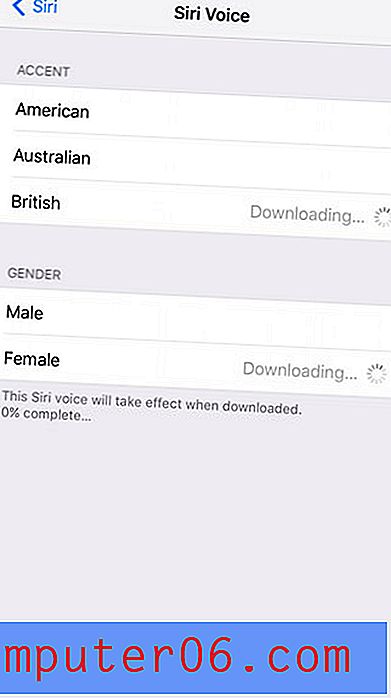
Passer de la voix Siri par défaut (iOS 6)
Il y a une chose importante à noter avant d'effectuer cette modification. Ce sont des options spécifiques parmi lesquelles vous pouvez choisir, et elles sont très limitées. Vous modifiez essentiellement le paramètre de langue pour Siri, il peut donc y avoir quelques problèmes mineurs qui se produisent, en fonction de votre voix et de votre accent. Je recommande donc fortement de l'essayer un peu avant de rencontrer une situation où vous devez compter sur Siri et elle a du mal à vous comprendre.
Étape 1: appuyez sur l'icône Paramètres sur votre écran d'accueil.
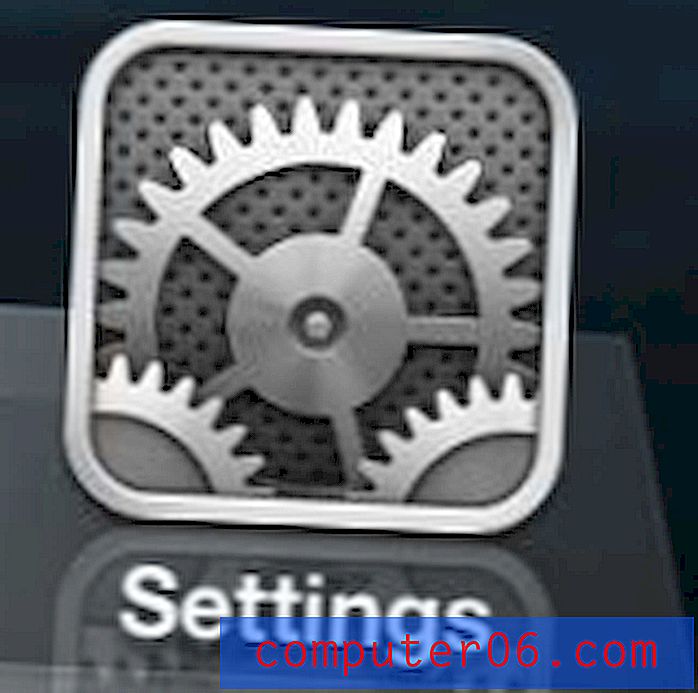
Appuyez sur l'icône Paramètres
Étape 2: appuyez sur l'option Général en haut de l'écran.
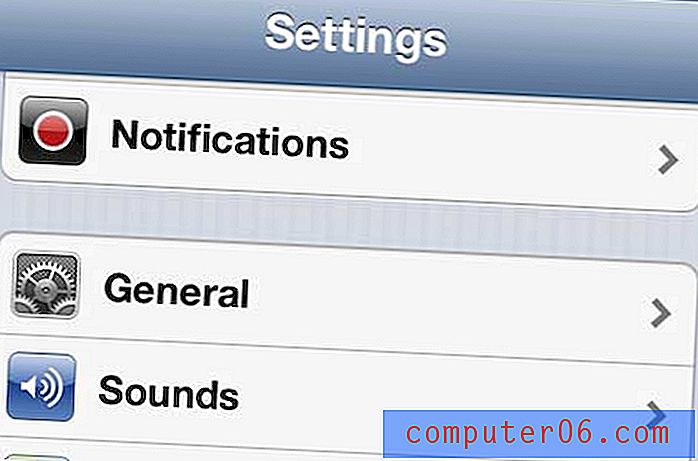
Ouvrez le menu Général
Étape 3: Sélectionnez l'option Siri .
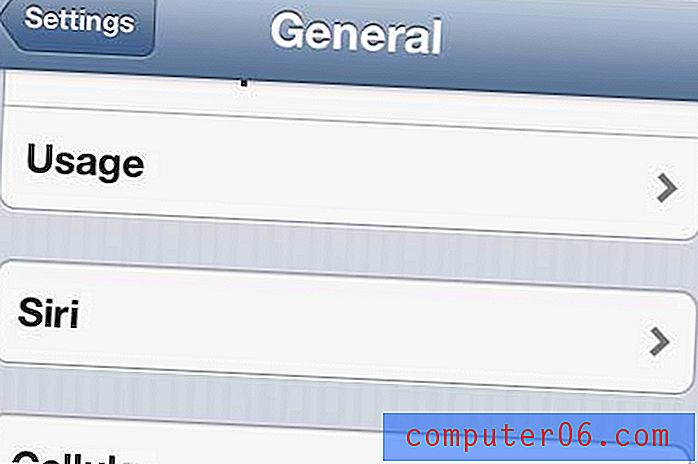
Ouvrez le menu Siri
Étape 4: appuyez sur l'option Langue au centre de l'écran.
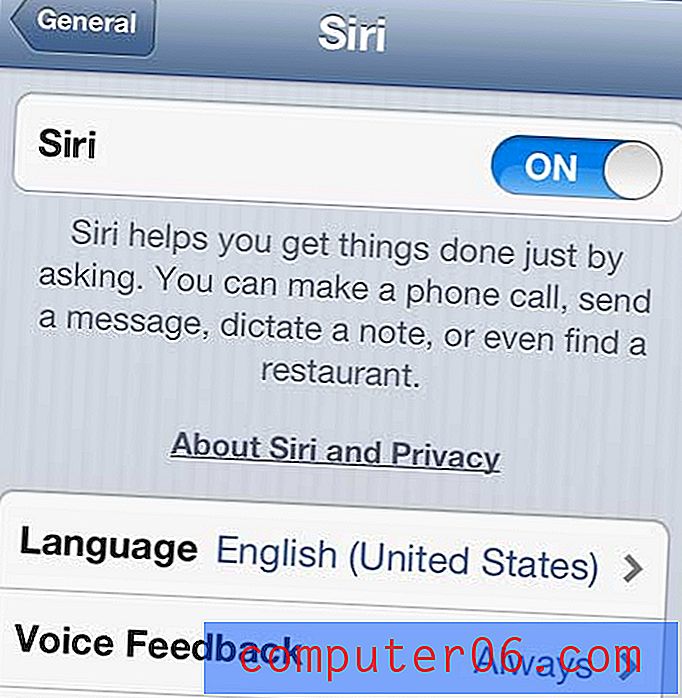
Sélectionnez le paramètre Langue
Étape 5: Sélectionnez l'une des options en anglais au centre de l'écran. Au moment d'écrire ces lignes, vous pouvez choisir entre l' anglais (Australie), l' anglais (Canada), l' anglais (Royaume-Uni) et l' anglais (États-Unis) . Les options du Canada et des États-Unis ont le même son, l'option australienne est une femme avec un accent australien et celle du Royaume-Uni est un homme avec un accent britannique.
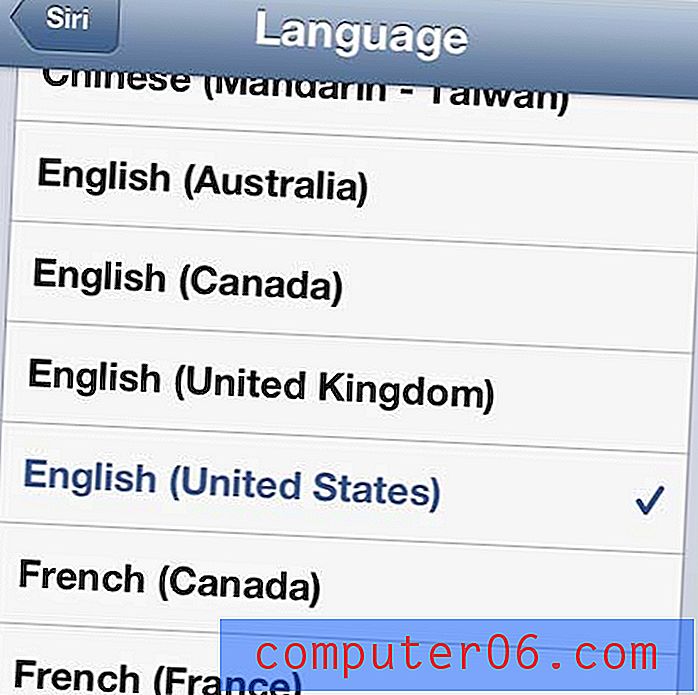
Choisissez l'une des options en anglais
Je n'ai rencontré aucun problème avec les services de localisation ou tout ce que je pensais avoir pu être un problème, car Siri était toujours en mesure de me donner des directions vers des endroits proches et de trouver des restaurants à proximité. En fait, j'ai eu un petit problème avec le Royaume-Uni Siri reconnaissant quelques mots avec lesquels je l'ai testé, mais cela pourrait facilement être attribué à mon propre discours.
C'est certainement un bon changement d'utiliser Siri avec une voix différente, donc je recommande de tester l'une des autres options si vous recherchez un changement.
Siri peut effectuer de nombreuses tâches sur votre appareil. En savoir plus sur les capacités de Siri et voir comment vous pouvez commencer à l'intégrer davantage dans vos habitudes quotidiennes d'utilisation du téléphone.



